記事毎のページビュー数が表示できれば、アクセスが少ない改善すべき記事を見つけやすくなります。 Wordpressの投稿一覧にページビュー数を表示する方法を書きました。
投稿一覧にページビュー数を表示する
参考にした記事は『【WordPress】管理画面の記事一覧に「WordPress Popular Posts」のビュー数を表示する』です。 WordPress のプラグイン「WordPress Popular Posts」を使います。当ブログの場合は既に人気記事のランキング表示にこのプラグインを利用しているので改めてインストールしていません。 「WordPress Popular Posts」を使っていなければインストールしてください。 WordPress Popular Posts [adsenseb]テーマファイルの「functions.php」にコードを追記
「functions.php」という関数を記述したファイルにページビュー数表示のためのコードを追記します。注意しなければいけないのは「functions.php」は記述を間違えると表示が真っ白になりWordPressが動かなくなってしまいます。管理画面にもアクセスできなくなります。間違わないように慎重に作業してください。 作業が不安な場合は、子テーマ用に「functions.php」を作成して、FTPソフトでダウンロード及びアップロードすると安全です。間違えたら戻すのも容易になります。 WordPressを子テーマでカスタマイズする方法。 追記するコードは『【WordPress】管理画面の記事一覧に「WordPress Popular Posts」のビュー数を表示する』に書いてあります。そのままコピーペーストして問題ありませんでした。追記するコード
//管理画面での記事一覧カラムカスタマイズ
//WordpressPoplarPostのビューカウントを表示する
function admin_posts_columns($columns) {
$columns['subtitle'] = "ビュー";
return $columns;
}
function add_admincolumn($column_name, $post_id) {
if( $column_name == 'subtitle' ) {
echo wpp_get_views($post_id, 'monthly', true);
}
}
if ( function_exists('wpp_get_views') ) {
add_filter( 'manage_posts_columns', 'admin_posts_columns' );
add_action( 'manage_posts_custom_column', 'add_admincolumn', 10, 2 );
}投稿一覧ページビュー数表示
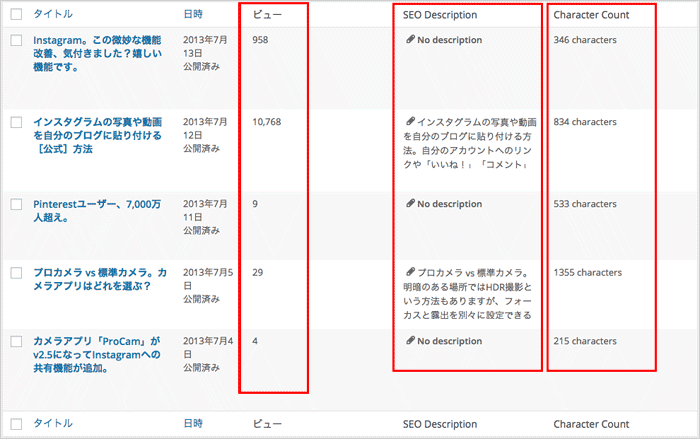 こんな風に、投稿一覧にページビュー数が表示されます。簡単ですね。2013年7月の記事の中でページビュー数が4とか9の記事が見つかりました。改善を検討すべき記事です。
文字数を増やすのか、記事を noindex にするのか、今後訪問者に役立つ情報でなければ削除が必要かもしれません。
[adsensemidlink]
こんな風に、投稿一覧にページビュー数が表示されます。簡単ですね。2013年7月の記事の中でページビュー数が4とか9の記事が見つかりました。改善を検討すべき記事です。
文字数を増やすのか、記事を noindex にするのか、今後訪問者に役立つ情報でなければ削除が必要かもしれません。
[adsensemidlink]
投稿一覧に説明文(Description)と文字数を表示する
プラグインのインストール
上の投稿一覧画像ですが、ページビュー数以外に記事の説明文(Description)と文字数も表示しています。説明文は All in One SEO Pack 、文字数は Posts Character Count Admin というプラグインを使います。それぞれインストールしてください。 All in One SEO Pack Posts Character Count Admin All in One SEO Pack は1箇所設定が必要です。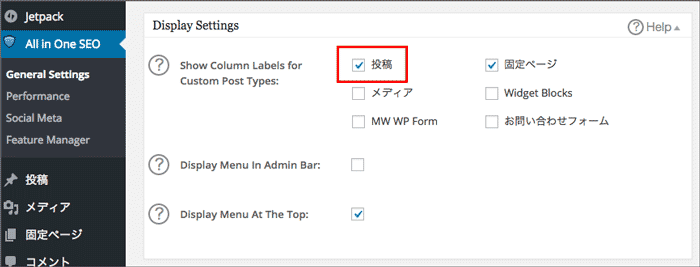 Display Settings の Show Column Labels for Custom Post Types: の投稿にチェックを入れます。
Display Settings の Show Column Labels for Custom Post Types: の投稿にチェックを入れます。
投稿一覧に表示する項目を選ぶ
WordPress管理画面 投稿一覧の上に「表示オプション」というタブがあります。それをクリックすると表示する項目の選択画面が現れます。そこで表示したい項目を選びます。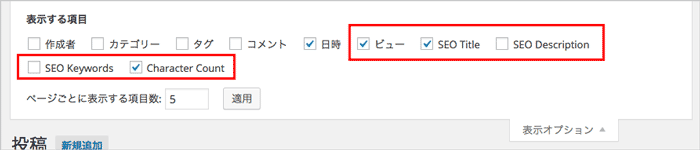 必要のない項目を非表示にすることもできますね。
必要のない項目を非表示にすることもできますね。